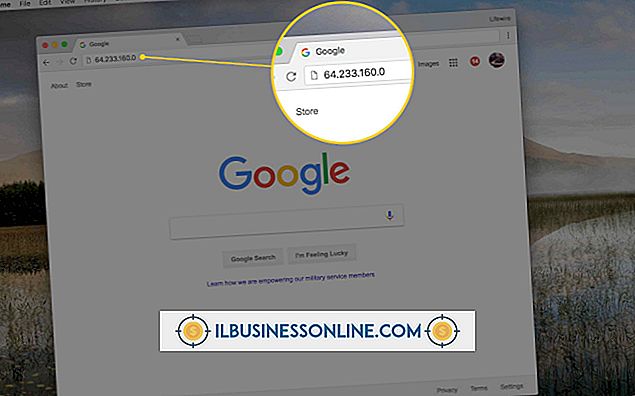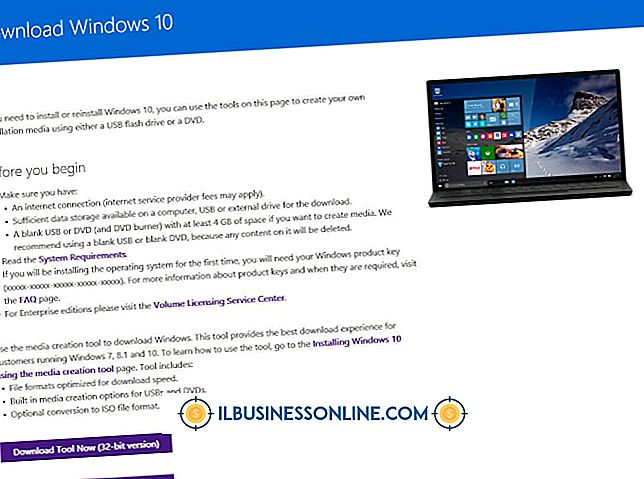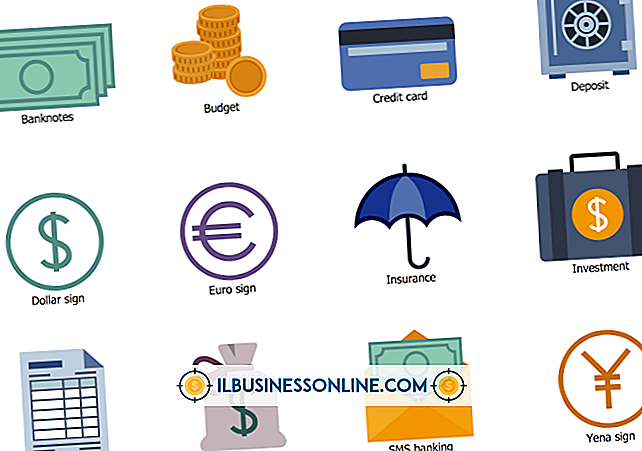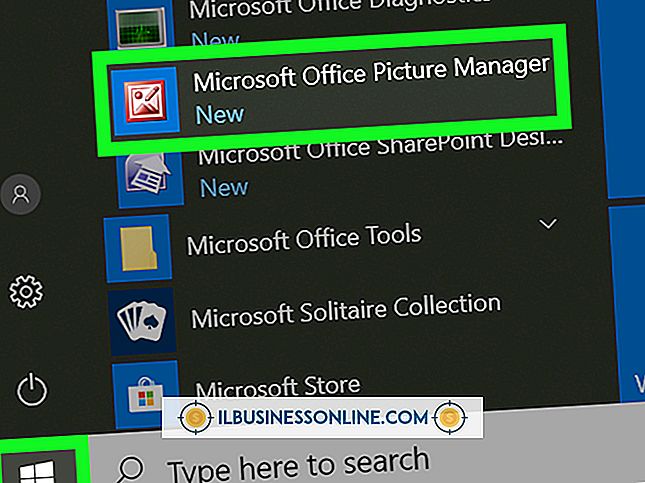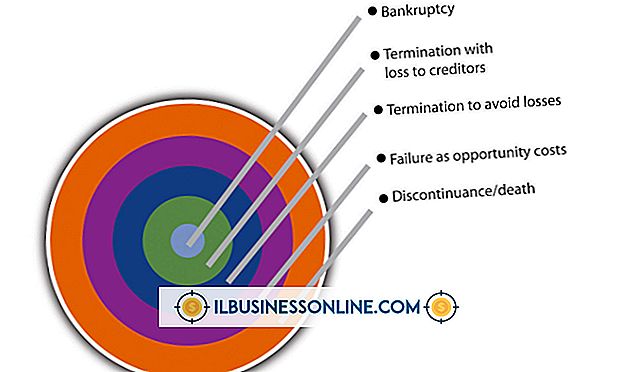Inaktivering av flera processer på Google Chrome

Google Chrome-webbläsaren beter sig väldigt annorlunda än andra webbläsare som Internet Explorer eller Mozilla Firefox. Som standard skapar Chrome-webbläsaren en helt separat operativsystemprocess för varje enskild flik eller extra tillägg du använder. Om du har flera olika flikar öppna och en rad olika tredjepartsutvidgningar installerats kanske du märker att fem eller flera processer körs samtidigt. Det finns flera olika sätt att inaktivera varje process eller förhindra att Chrome öppnar så många processer i första hand.
Fungera
Normalt när en webbläsare upplever ett problem eller använder för mycket minne måste hela programmet stänga vilket betyder att du förlorar allt du arbetade på och alla dina flikar stängs av. Genom att separera ut varje flik och förlängning till en separat process kan webbläsaren vara aktiv även om en enda flik måste stängas. Att använda flera processer leder också till snabbare surfhastigheter, eftersom datorminnet endast tilldelas den fönstret som är öppen.
Chrome Verktygshanterare
Google Chrome-webbläsaren har ett eget inbyggt uppgiftshanteringsfönster för att lista alla processer som för närvarande körs. Om du behöver se varje process som Google Chrome använder använder du åtkomsthanteraren genom att klicka på skiftnyckeln i det övre högra hörnet av skärmen, välja "Verktyg" och sedan klicka på "Aktivitetshanteraren". Klicka på namnet på en flik eller ett tillägg du vill stänga av och klicka på "Avsluta processen" -knappen.
aktivitetshanteraren i Windows
Eftersom alla Google Chrome-flikar som för närvarande är öppna har sin egen separata process, kommer alla processer att visas i operativsystemets arbetshanterarfönstret. För att komma åt standardskärmen för Windows-arbetshanteraren trycker du på tangenterna "Ctrl", "Alt" och "Ta bort" tillsammans och klickar på knappen "Starta uppgiftshanteraren". Bläddra ner till den första processen som är listad som "Chrome.exe" för att hitta de flera aktiva Chrome-processerna. Klicka på processen du vill stänga och välj "Avsluta Process".
Process Per Site
Om du inte vill att Chrome ska öppna en ny process för varje flik kan du ställa in webbläsaren för att skapa en enda process för flera flikar som alla surfar på samma webbplats. För att ändra inställningen högerklickar du på Google Chrome-ikonen i din "Start" -meny och väljer "Egenskaper". Klicka på textrutan "Mål" och bläddra till slutet av raden. Lägg in frasen "--process-per-site" efter slutet av texten som finns i rutan och klicka på "Apply."